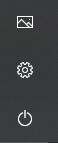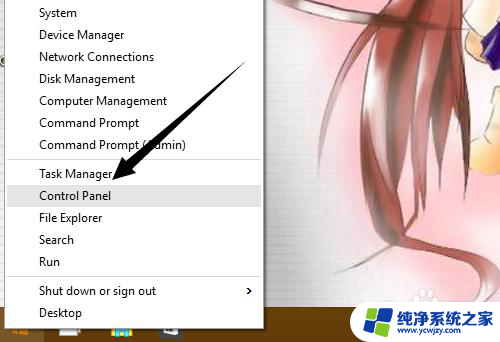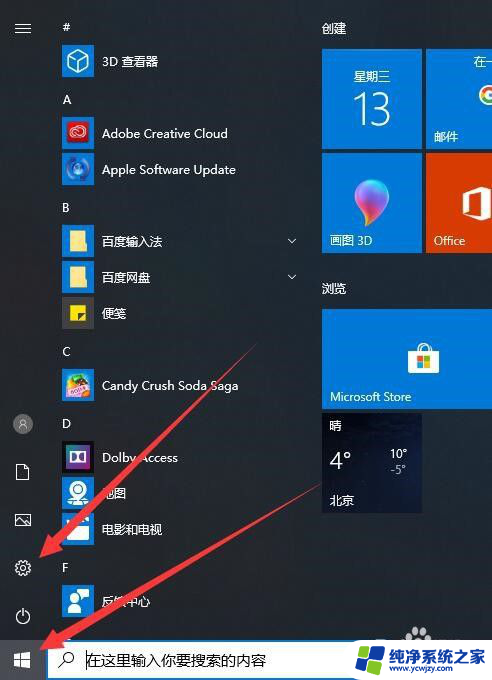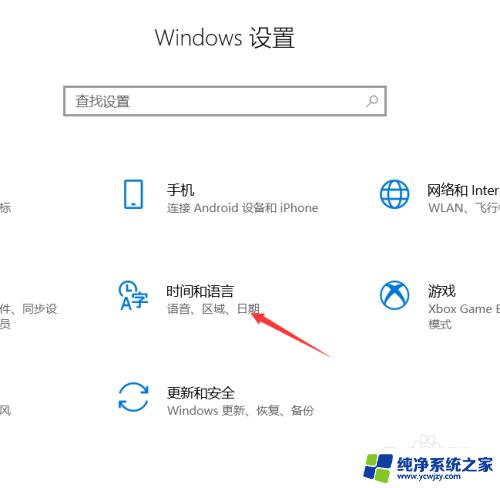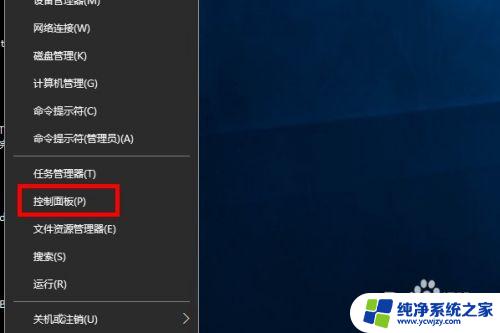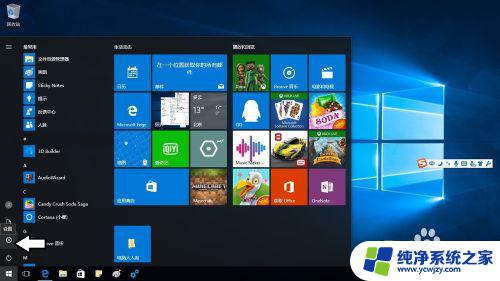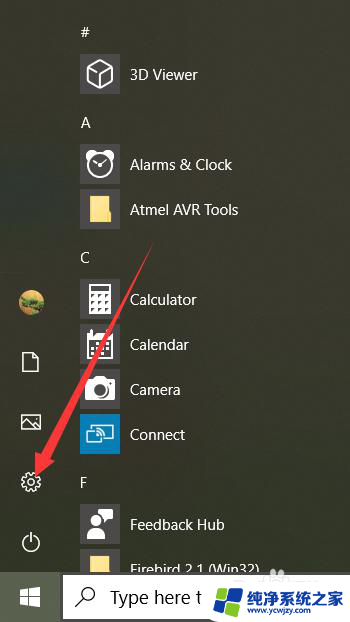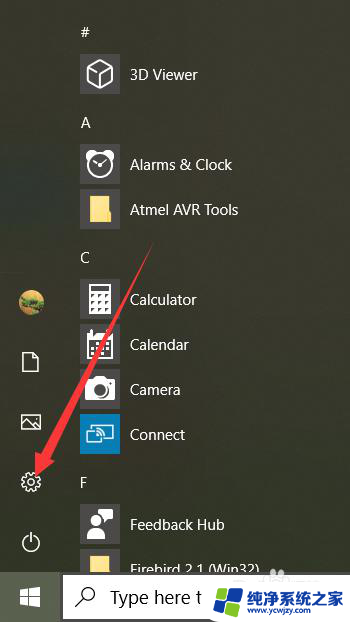win10调整语言 windows10如何切换系统默认语言
更新时间:2023-07-04 11:49:03作者:xiaoliu
win10调整语言,随着全球化的发展,语言的使用已经成为一个重要的问题,在使用电脑时,一个方便的功能便是支持多种语言的切换与调整。Windows 10 同样提供了这样的功能,用户可以根据自己的需求调整系统的默认语言,方便日常使用。那么如何进行调整呢?下面就带大家一起了解一下。
操作方法:
1.打开”开始菜单“进入”设置“
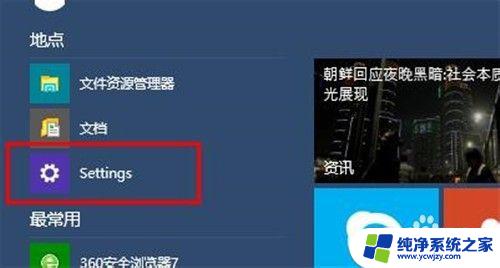
2.选择左下方的”时间和语言“选项

3.选择”区域和语言“选项
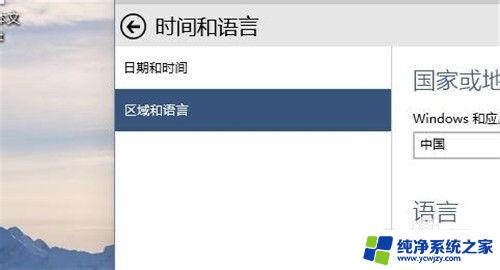
4.选择“English“
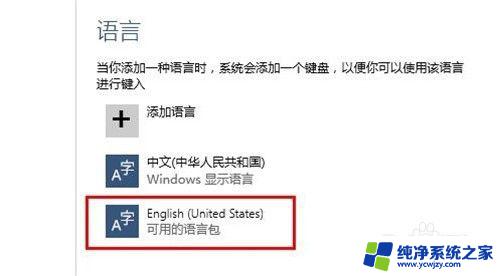
5.下载English语言包
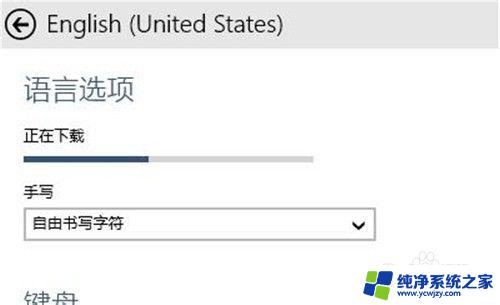
6.点击”设置为主语言“
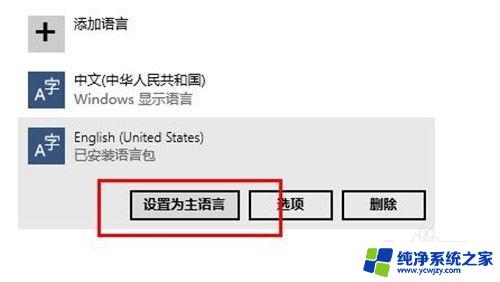
7.重新启动系统语言生效,系统界面显示English。
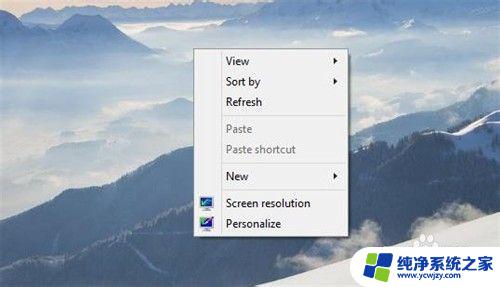
以上是Windows 10调整语言的全部内容,如果您有任何疑问,请按照本文中的方法操作,希望本文能对您有所帮助。